Все загрузочные файлы Windows 7 находятся в папке Boot, которая, как правило, расположена на диске С:. Однако, папка надежно спрятана, чтобы наши шаловливые ручки до нее не дотянулись. Не удивительно, от содержимого папки зависит, загрузится ли Windows или нет.
Однако бывают ситуации, когда изменить метод загрузки Windows 7 очень хочется. Например, при работе с драйверами без цифровой подписи может понадобится такая программа, как ReadyDriverPlus. Для работы этой программе нужно указать путь к папке C:\Boot. Вы заходите на диск C: и…в упор эту папку не наблюдаете. Ее там нет, просто шаром покати. И как же ее найти?
Есть два простых варианта, рассматриваемых далее.
Отображение скрытых папок и файлов
Данный рецепт прекрасно известен многим пользователям Windows 7, ну да будет не лишним напомнить про него еще раз. По умолчанию в Windows 7 системные файлы и папки спрятаны – оно и понятно, ну кому нужно, чтобы какой-то чайник залез куда не надо и испортил все что мог? Впрочем, файлы и папки спрятаны совсем недалеко.
- Для начала выберите команду Пуск > Компьютер и перейдите в открывшемся окне на диск C:.
- Теперь необходимо нажать клавишу <Alt>, чтобы появилось верхняя панель меню. В этой панели выберите команду Сервис > Параметры папок. Откроется окно Параметры папок, в котором перейдите на вкладку Вид.
- В этой вкладке нужно сделать два дела:
- снять флажок Скрывать защищенные системные файлы;
- выбрать переключатель Показывать скрытые файлы, папки и диски.
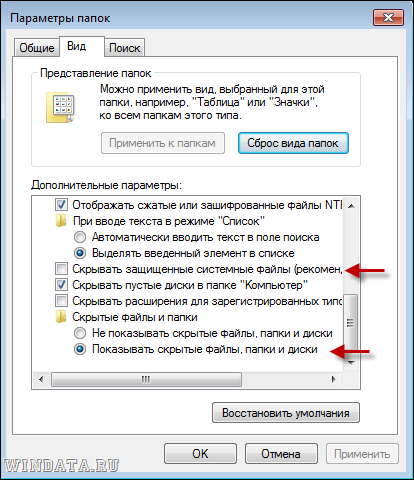
Вот теперь не осталось у Windows ни одной папки или файла, скрытого от ваших глаз. Зайдите на диск С:. Теперь в нем появилась куча скрытых папок, с которыми лучше не баловаться!
Отображение скрытого раздела
Ну хорошо, я вижу все скрытые папки, но папки Boot по прежнему нет? Где моя папка Boot, сволочи, отдайте мои загрузочные файлы!
Спокойно – сейчас найдем. Раз ее нет в скрытых папках, значит она прячется…в скрытом разделе Windows 7. Злобные чебуреки из Microsoft спрятали от нас этот раздел, но мы сейчас это исправим. Размер раздела всего 100 Мбайт, и найти его можно следующим образом.
Нажмите комбинацию клавиш <Win +R> и введите в открывшемся окне команду diskmgmt.msc. Откроется окно Управление дисками. В этом окне нам нужен скрытый раздел (подписанный как “Зарезервировано системой”). А вот и он, смотрим картинку.
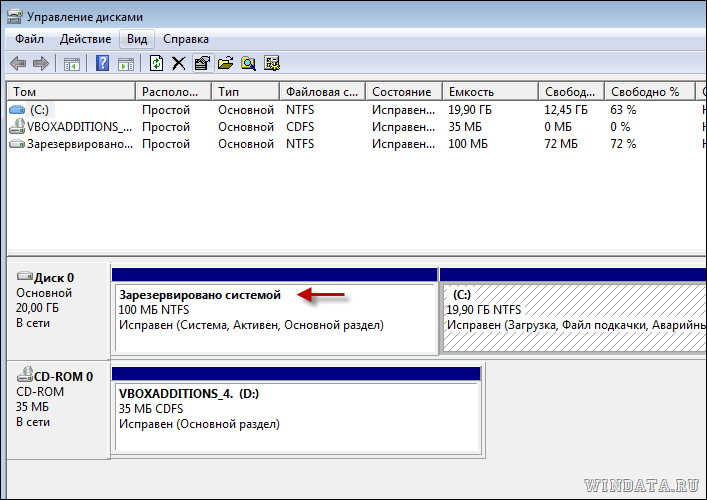
Этот раздел прячется и его не видно. Чтобы вывести его на божий свет, щелкните на разделе правой кнопкой и выберите команду Изменить букву диска или путь к диску.
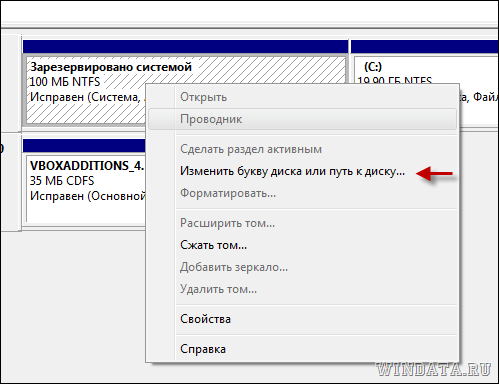
Откроется новое окно, в котором щелкните на кнопке Добавить и выберите свободную букву диска, вроде Y: или любой другой.
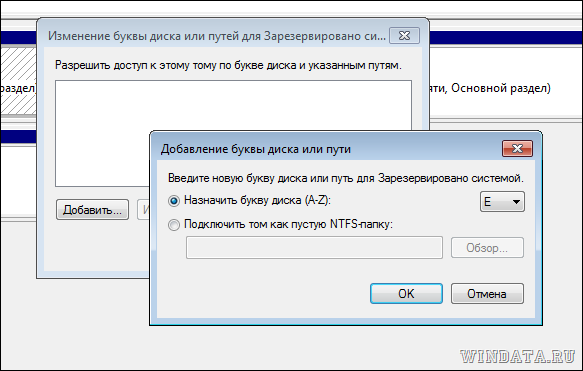
Теперь проверяем: выберите команду Пуск > Компьютер, вот и он – наш ранее скрытый раздел.

Заходим в него и что я вижу? Та самая папочка Boot, в которой и находятся загрузочные файлы для Windows 7.
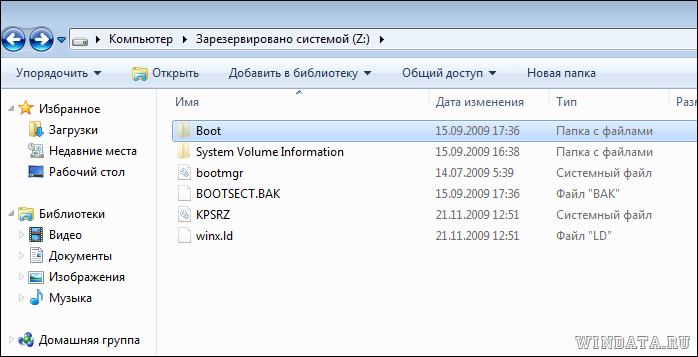
Йес, миссия выполнена, я крут и вы все тоже молодцы ;)



ZWS
Фокус не прошёл.. Win7
WIN&&&777
а как отсоеденить этот раздел от диска с:/?
Link
Ты чо долб? Переустанавливать ОС надо будет после твоего отсоеденения!
isensys
Круто, спасибо!!! :)
Regrin
Не вышло, имею 4 логдиска на 2х винтах, отобразил их, а зарезервированного системой 100Мб пространства нет.
agordon
У вас, видимо, W7 установлен не на основной раздел, как рассматривается в статье, а на логический диск расширенного раздела. Папку Boot тогда (похоже) следует искать на системном разделе (в терминологии MS).
Nikita
C:\Windows\Boot Там должен быть
Виктор
Просче через XYplorer покажет всё!!!!!!!!!
jaroslavna4
Я скачала win7 x64.прожигала ultraiso.nero6.6. cdburner.Когда вставляю в дисковод,пишет не коректний инсталяционий диск.Откриваю папки для просмотра,там первая папка стоит APPS.Что это за папка?Может её нужно удалить?Пробовала и через БИОС Загружатся.Не идёт.
jaroslavna4
Испортила 6 болванок.И не одна не пашет.Может кто подскажет в чём прычина????????????????
серж
просто записав файлы, диск загрузочным не станет! если имеется образ винды, при записи выбирай в меню клонировать диск, если файлы распакованы – используй спец проги для создания загрузчика
андрей
у меня два жесткача один с хр отсоединил снёс чтоб на другой 7хр поставили они зделали подсоединяю свой хр не работает ну хотел чтоб 2 операцыонки стояли вот ну и кароче полазил по энету с бросил биос хр стал работать а 7хр нет даж когда диск отсоединяю с хр всё пытаеться исправить ошибку мол неможет найти путь к загрузочному файлу помогите чтоб зделать на одном 7 на другом хр ток без заумных высказываней я в этом полный ноль
владимир
Андрей
нужно сначала было ставить xp затем семерку ничего не отключая. семерка автоматом сделает загрузочный раздел где можно будет выбирать какую ось грузить. хотя наверно уже поздно ответил
tr0y
Есть способ проще. В строке адреса (где отображается цепочка заголовков папок “Мой компьютер > Локальный диск (С:) > …”) вводите имя скрытой папки, в нашем случае boot, и вуаля проводник ее открывает. Причем открывает он скрытые папки любые, к которым есть доступ для текущего пользователя (права и политики), главное знать ее имя и иерархию.
Александр
А скажите пожалуйста чайнику, прежде чем менять букву диска, как потом опять вернуть всё на место, чтобы этот диск опять стал невидимый, спасибо.
Nikita
Жмешь Win+r
пишешь diskpart жмешь ok
пишешь list volume
потом sel volume номер тома из прошлой команды пример: sel volume 3
потом пишешь remove letter=буква которую ты выбирал пример: remove letter=X
Никита
Кстати на 10-ке это уже не фурычит
Nikita
C:\Windows\Boot там он